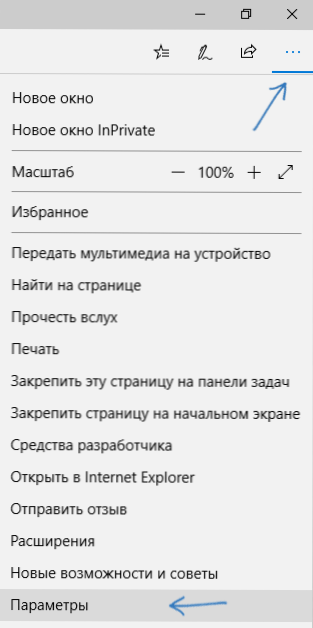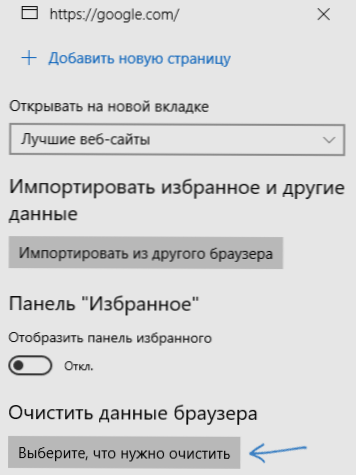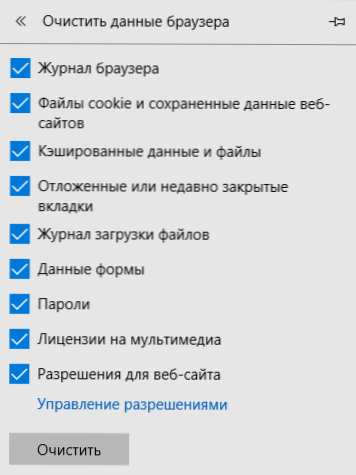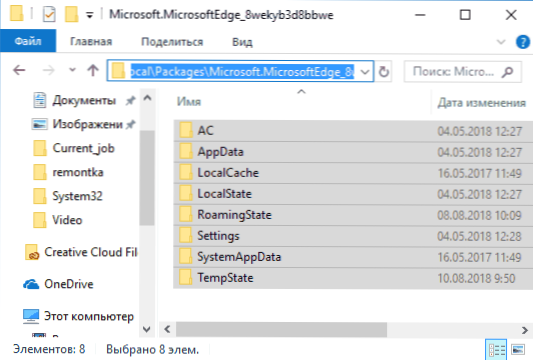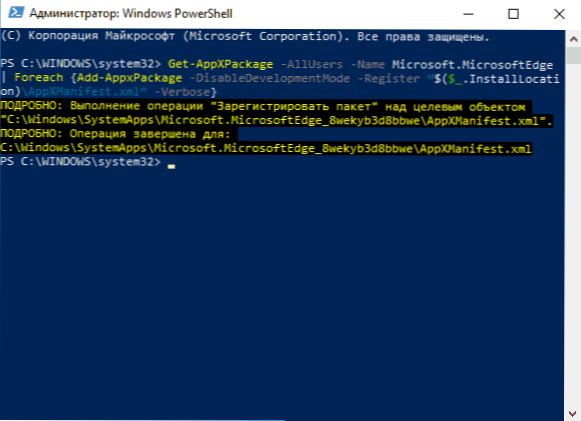Microsoft Edge - ugrađeni preglednik Windows 10, općenito, nije loš i za neke korisnike, eliminirajući potrebu za instalacijom preglednika treće strane (pogledajte Microsoft Edge Browser u sustavu Windows 10). Međutim, u nekim slučajevima, ako imate bilo kakvih problema ili čudno ponašanje, možda ćete morati resetirati preglednik.
Microsoft Edge - ugrađeni preglednik Windows 10, općenito, nije loš i za neke korisnike, eliminirajući potrebu za instalacijom preglednika treće strane (pogledajte Microsoft Edge Browser u sustavu Windows 10). Međutim, u nekim slučajevima, ako imate bilo kakvih problema ili čudno ponašanje, možda ćete morati resetirati preglednik.
U ovom kratkom uputama korak po korak kako vratiti postavke preglednika Microsoft Edge, s obzirom da se, za razliku od drugih preglednika, ne može ukloniti i ponovno instalirati (u svakom slučaju, standardnim metodama). Vi svibanj također biti zainteresirani za članak Najbolji preglednik za Windows.
Ponovo postavite Microsoft Edge u postavke preglednika
Prva, standardna metoda uključuje korištenje sljedećih koraka u postavkama samog preglednika.
To se ne može nazvati potpunim resetiranjem preglednika, ali u mnogim slučajevima rješava probleme (pod pretpostavkom da su uzrokovane Edgeom, a ne s mrežnim parametrima).
- Kliknite gumb postavki i odaberite "Opcije".
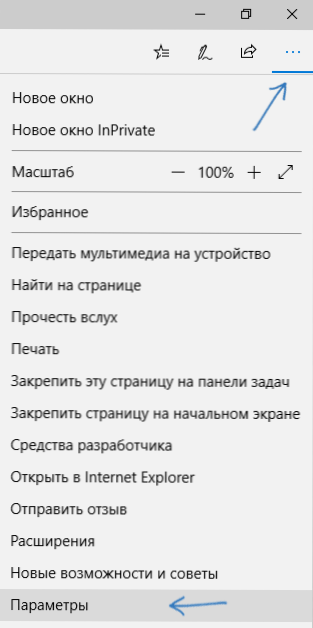
- Kliknite gumb "Odabir onoga što želite izbrisati" u odjeljku "Obriši podatke preglednika".
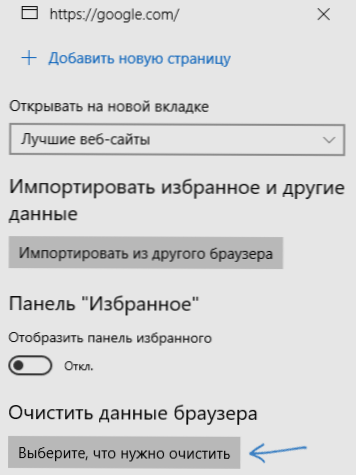
- Navedite što treba očistiti. Ako trebate resetirati Microsoft Edge - provjerite sve okvire.
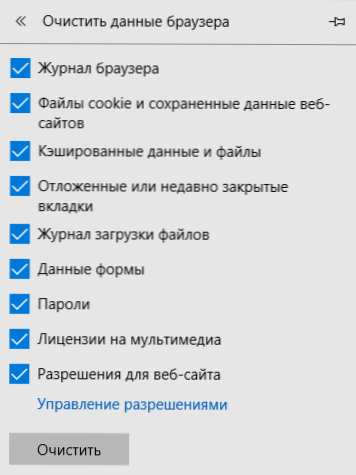
- Kliknite gumb "Obriši".
Nakon čišćenja provjerite je li problem riješen.
Kako poništiti postavke Microsoft Edgea koristeći PowerShell
Ova metoda je složenija, ali vam omogućuje brisanje svih podataka tvrtke Microsoft Edge i, u stvari, ponovno ga instalirajte. Koraci će biti sljedeći:
- Izbrišite sadržaj mape
C: \ Korisnici \ vaš_podatnik \ AppData \ Local \ Paketi \ Microsoft.MicrosoftEdge_8wekyb3d8bbwe
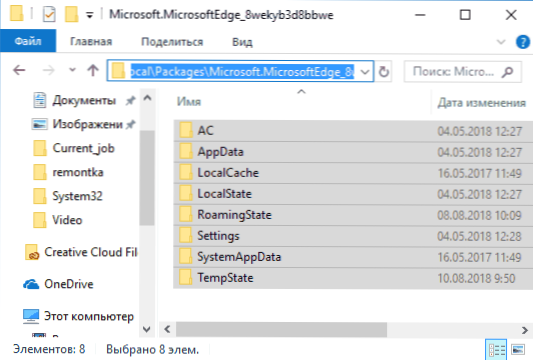
- Pokrenite PowerShell kao administratora (to možete učiniti putem izbornika s desnom tipkom miša na gumbu "Start").
- U programu PowerShell pokrenite naredbu:
Get-AppXPackage -AllUsers -Name Microsoft.MicrosoftEdge | Foreach {Add-AppxPackage -DisableDevelopmentMode -Register "$ ($ _. InstallLocation) \ AppXManifest.xml" -Verbose}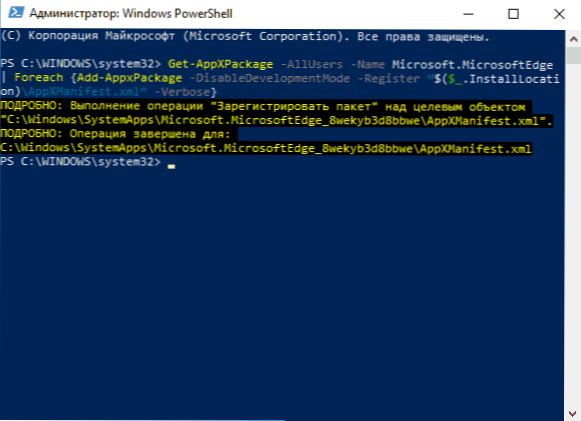
Ako je navedena naredba uspješno izvršena, sljedeći put kada pokrenete Microsoft Edge, svi će njezini parametri biti resetirani.
Dodatne informacije
Ove ili druge probleme s preglednikom nisu uvijek uzrokovane problemima s njim. Česti dodatni uzroci su prisutnost zlonamjernih i neželjenih softvera na računalu (što vaš antivirusni program možda ne vidi), problemi s mrežnim postavkama (što može biti uzrokovano određenim softverom), privremeni problemi na strani pružatelja.
U tom kontekstu, materijali mogu biti korisni:
- Kako vratiti mrežne postavke sustava Windows 10
- Alati za uklanjanje zlonamjernog softvera s računala
Ako ništa ne pomaže, opišite u komentarima točno što problem i pod kojim okolnostima imate u Microsoft Edgeu, pokušat ću vam pomoći.